Setelah menerima pesanan penjualan maka kita melanjutkan ke pengiriman barang pesanan kepada pelanggan.
Pengiriman barang pesanan pada Odoo ERP adalah seperti pada penjelasan-penjelasan berikut ini
- Masuk ke dashboard aplikasi Inventory
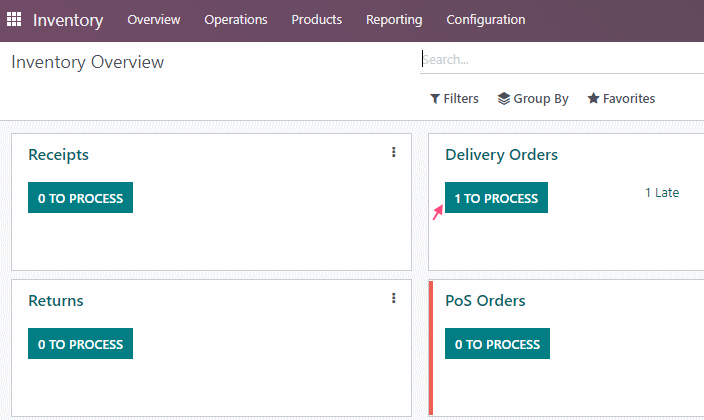
Kita menuju ke aplikasi Inventory dari Odoo dan kemudian memproses Delivery Orders seperti pada gambar di atas.

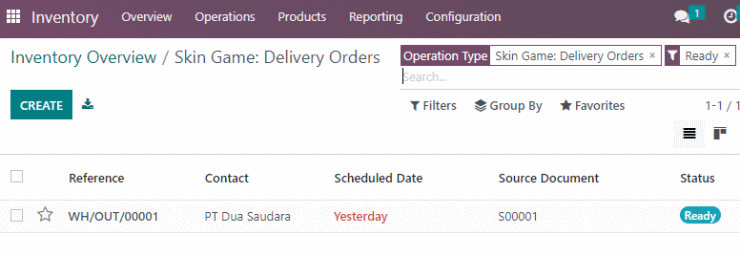
Kita kemudian memilih salah satu Delivery Order yang terbentuk saat CONFIRM quotation menjadi sales order.

- Validasi Delivery Order
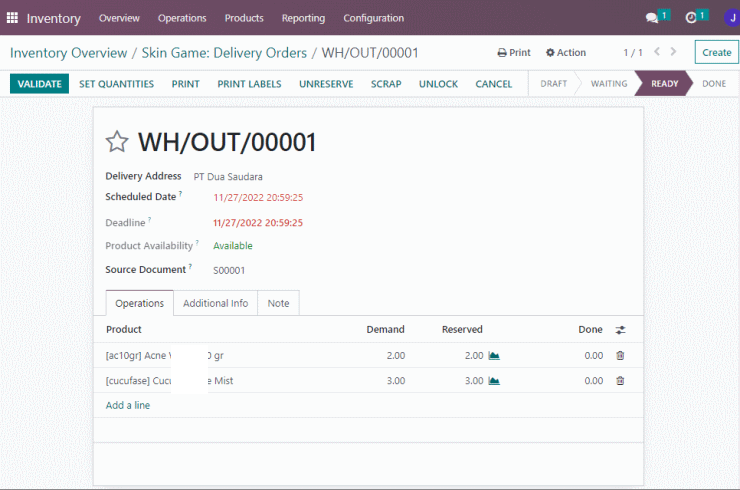
Kita kemudian melihat detail dari Delivery Order, dan kita melanjutkan ke VALIDATE.

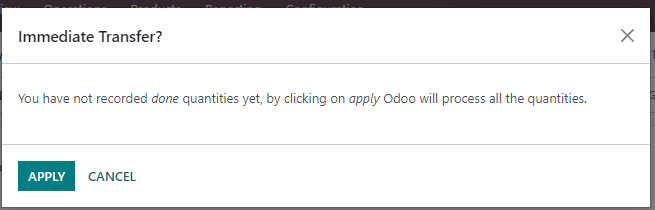
Pada contoh kali ini kita akan memproses semua kuantiti dan kita mengklik APPLY.

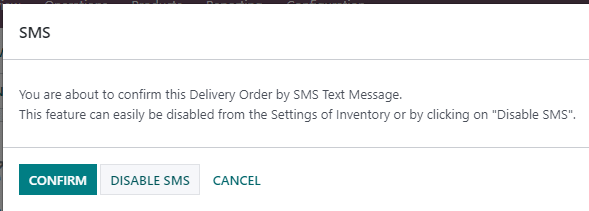
Untuk saat ini kita mengklik ‘DISABLE SMS’ dan lain kali kita mengklik CONFIRM.

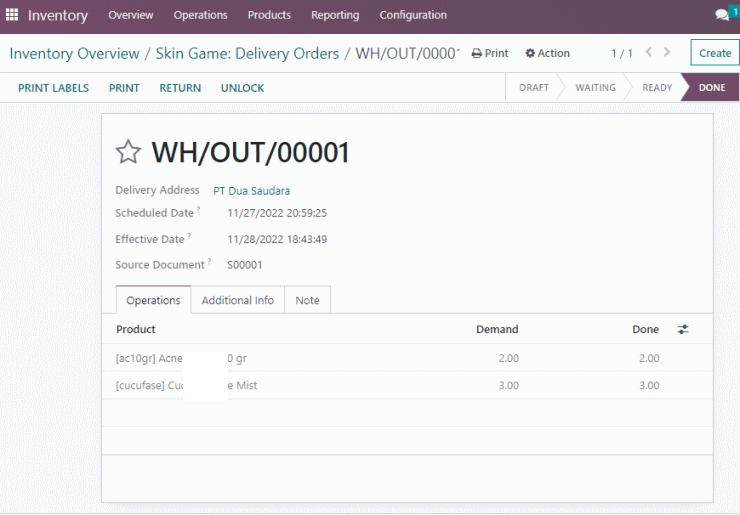
Tampak delivery order yang sudah divalidasi. Kita juga dapat mencetak dokumen delivery order atau dokumen pengiriman barang ini dengan menekan Print.

- Informasi pergerakan stock
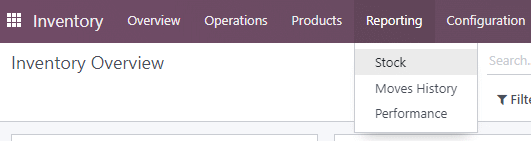
Kita kemudian masuk ke menu Reporting | Stock.

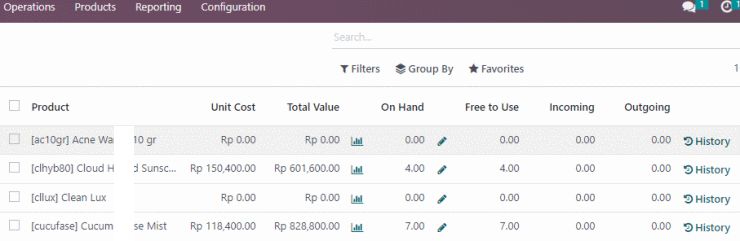
Kita melanjutkan ke History salah satu item.

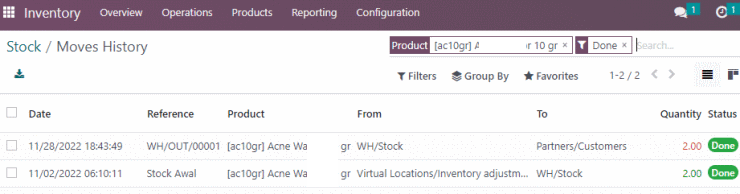
Tampak informasi pergerakan stok salah satu item.

- Jurnal item yang terbentuk

Kita pindah ke aplikasi Accounting dan masuk ke menu Accounting | Journal Item dan melihat jurnal item yang terbentuk seperti pada gambar di atas.

- Laporan keuangan neraca atau balance sheet
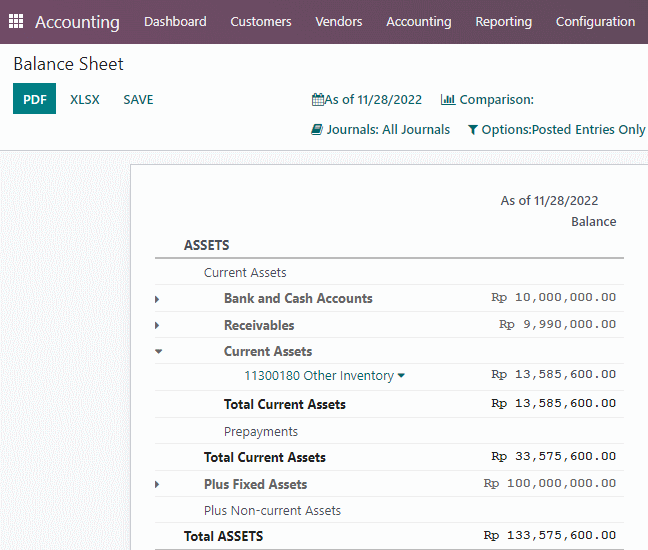
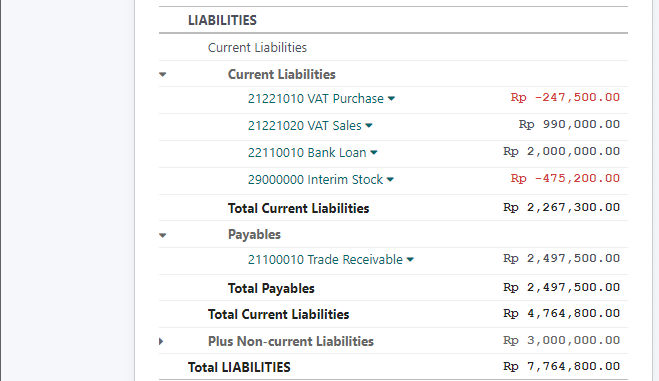
Kita kemudian masuk ke menu Reporting | Balance Sheet dan tampak ada transaksi pada Other Inventory dan Interim Stock.
Kunjungi www.proweb.co.id untuk menambah wawasan anda.
Jika anda tertarik mengenai aplikasi Odoo ERP silahkan mengisi form di bawah ini
Pengiriman Barang Pesanan pada Odoo ERP

